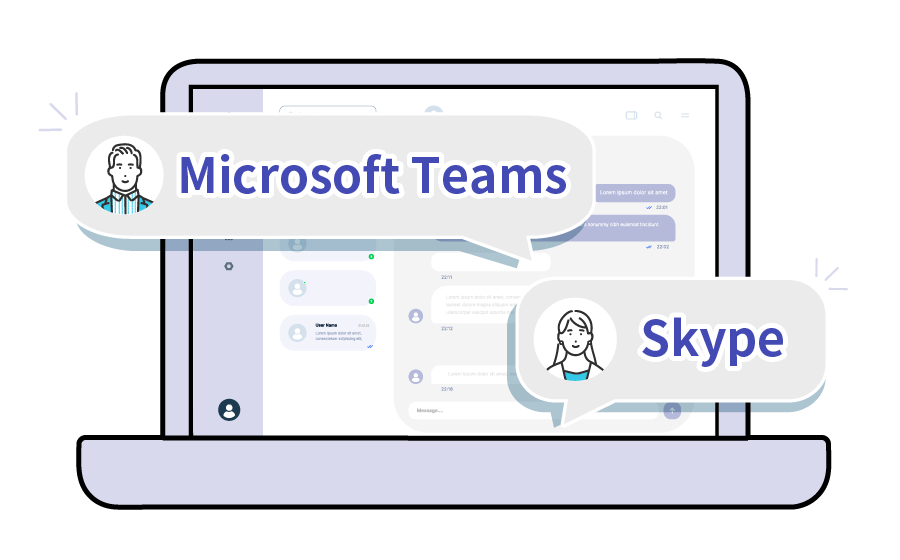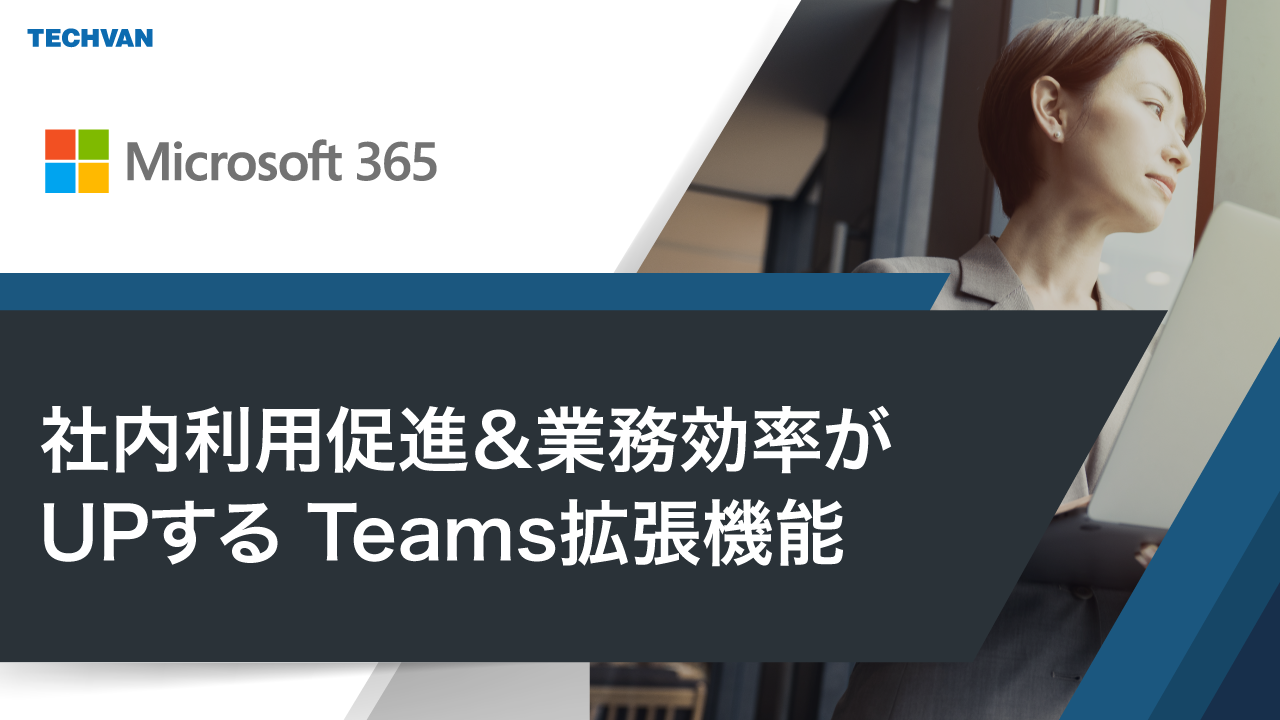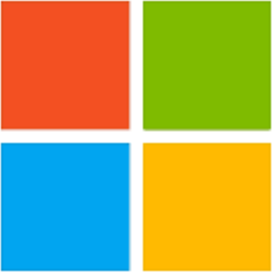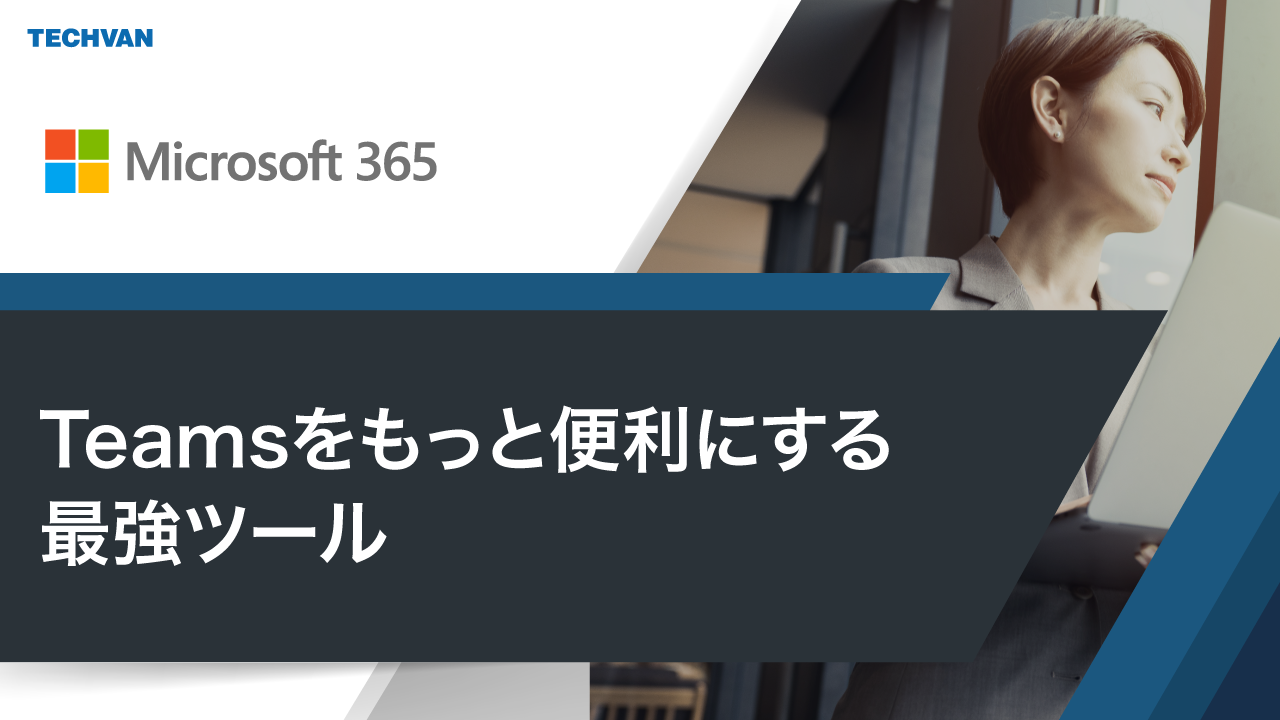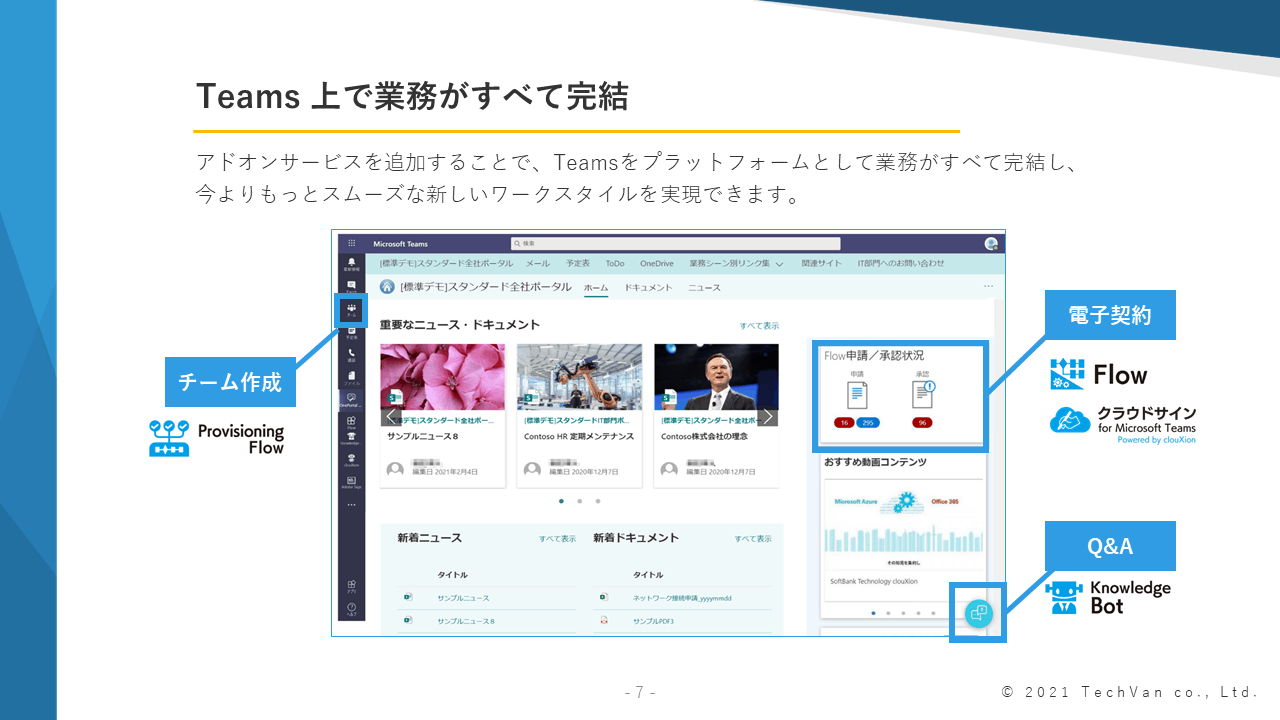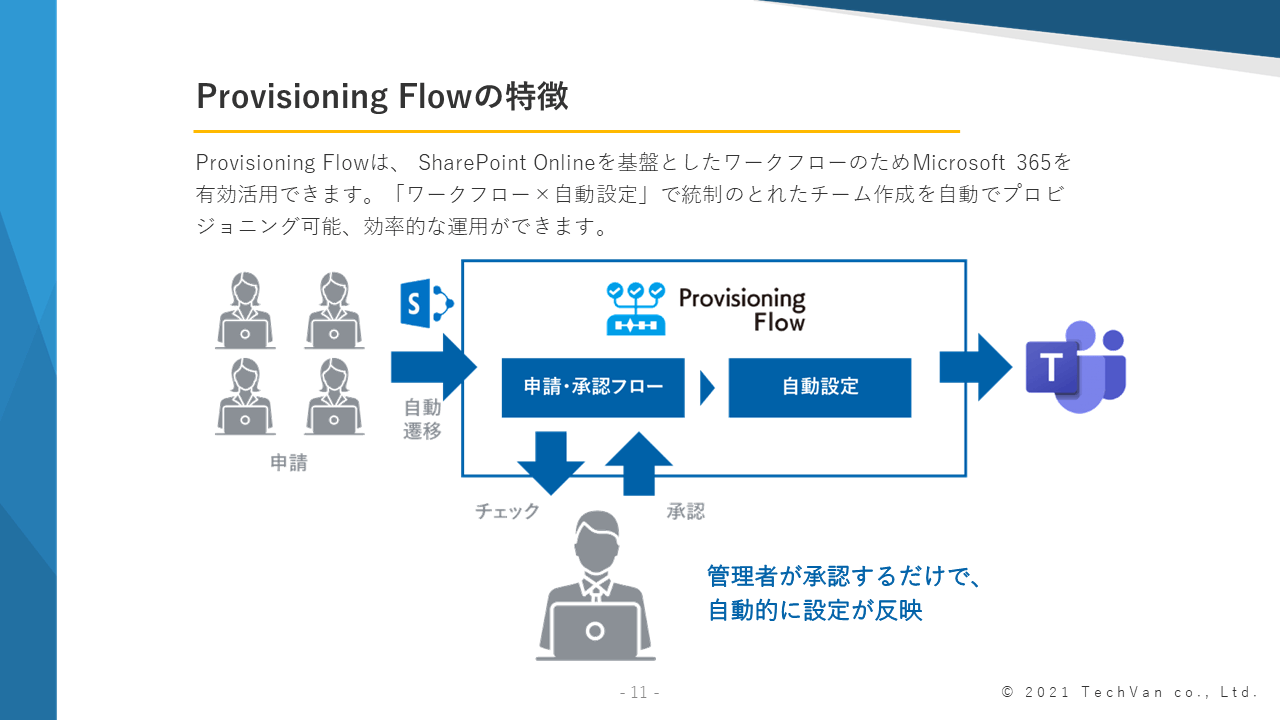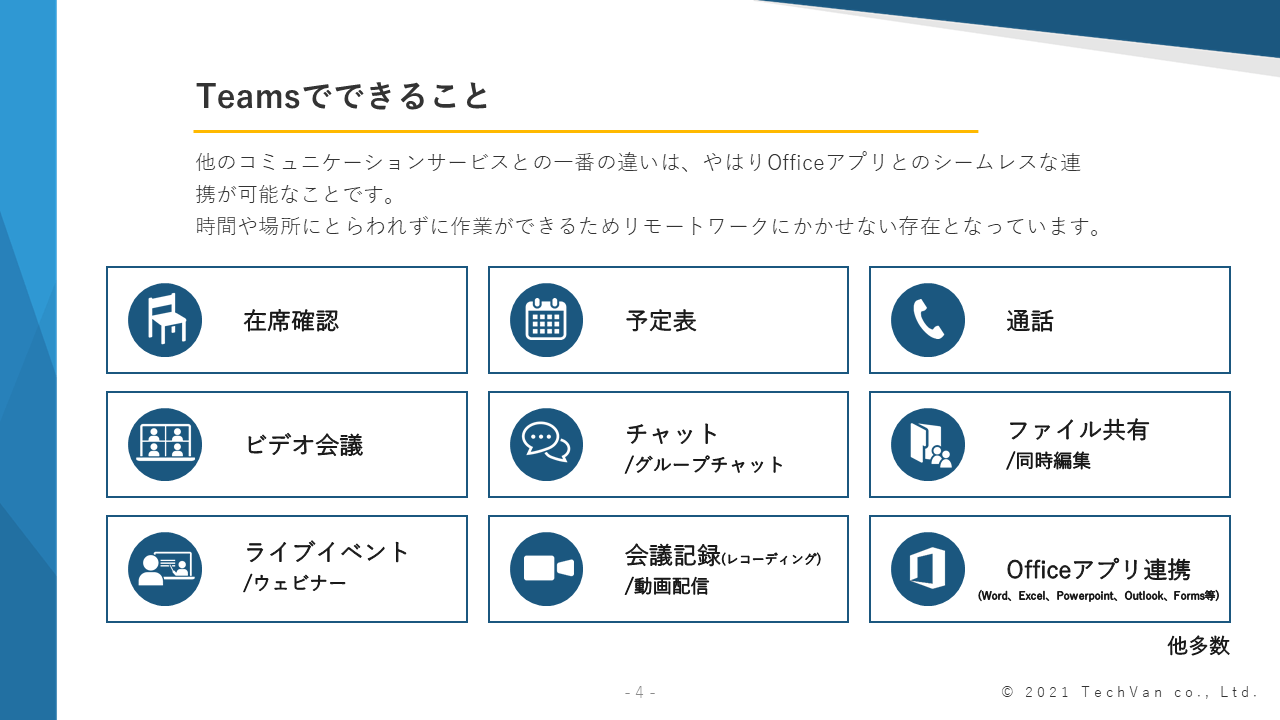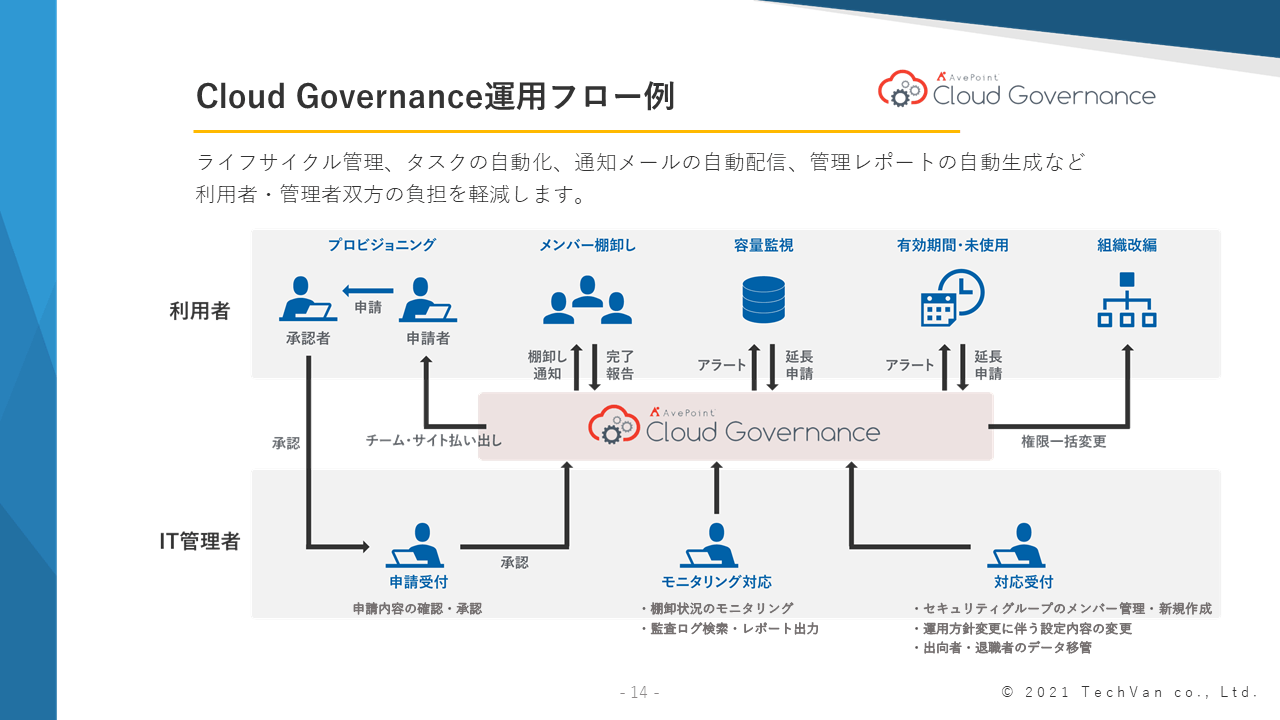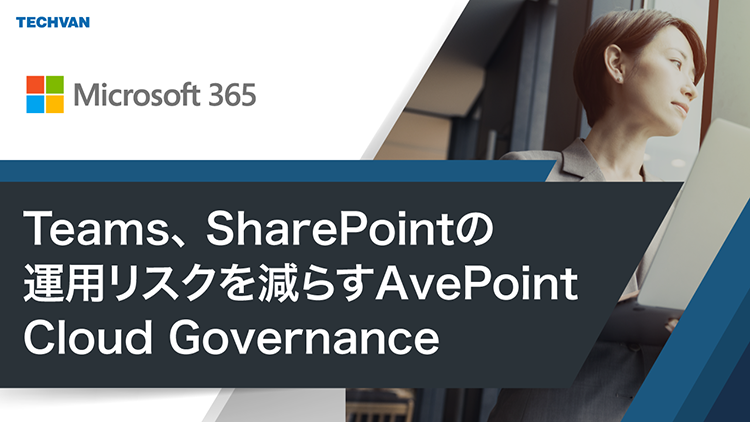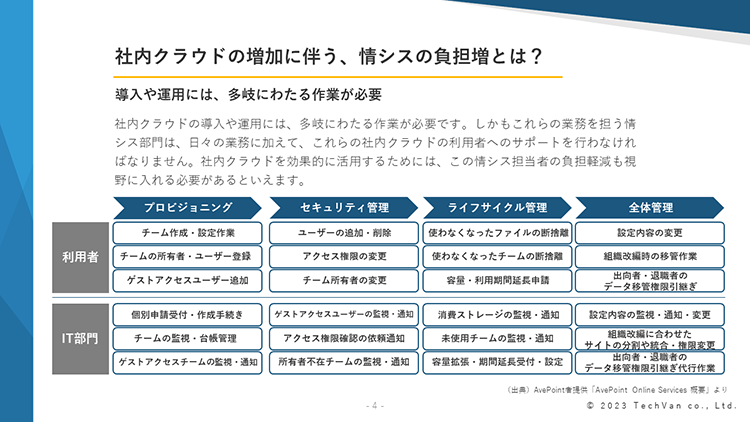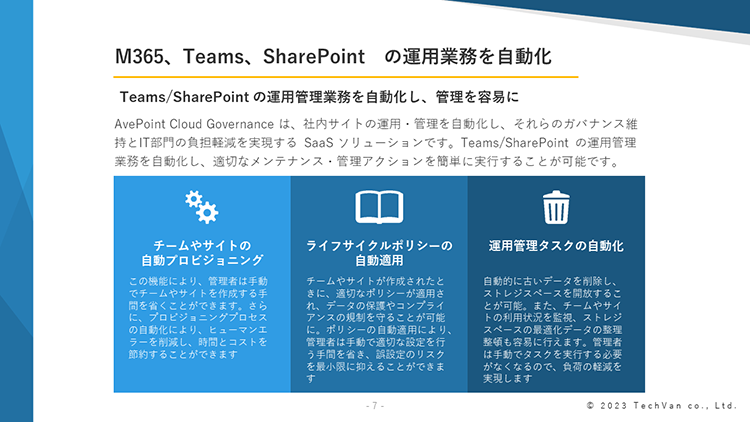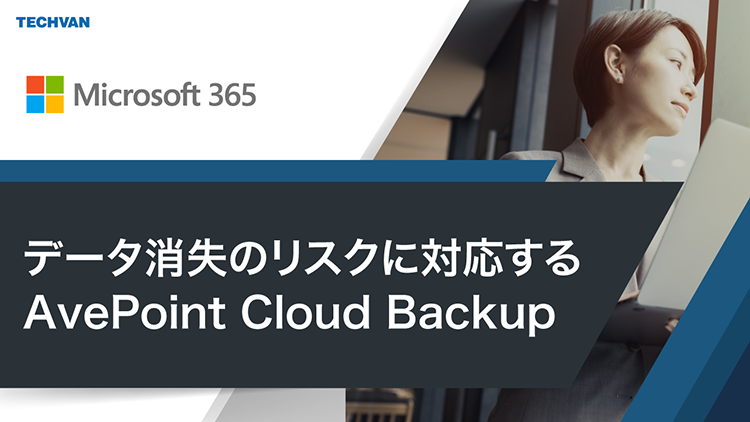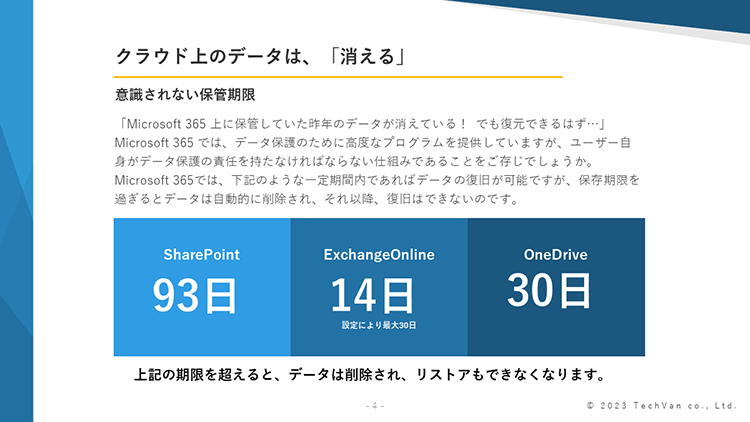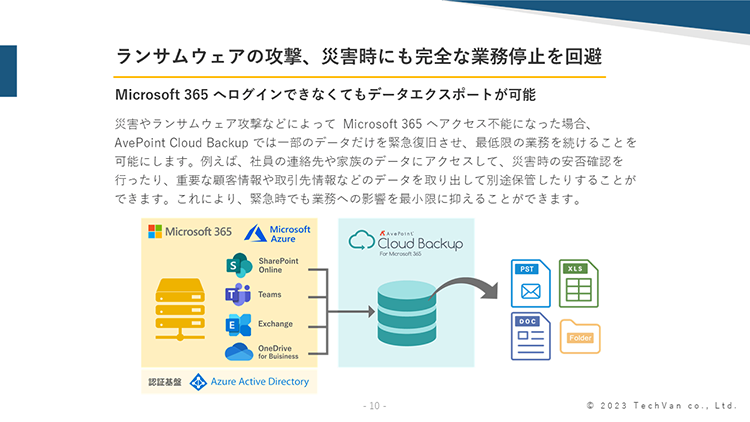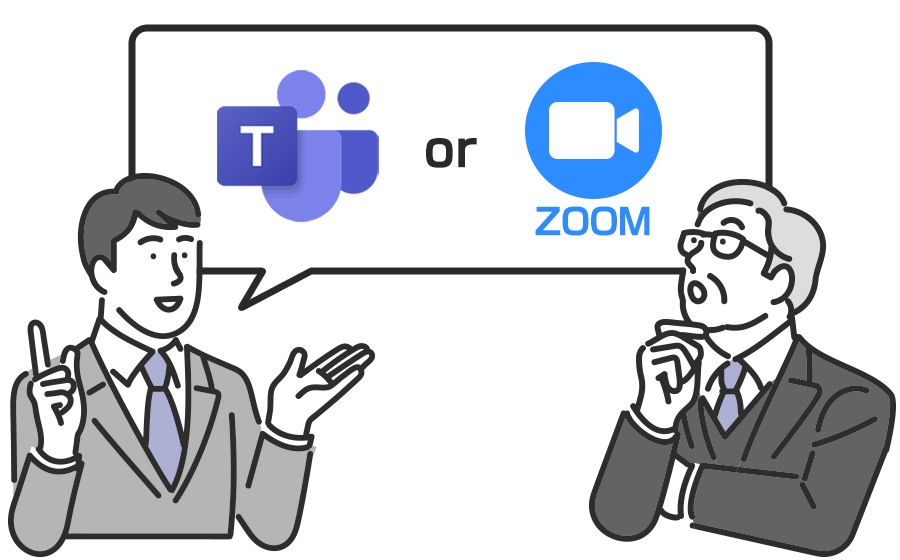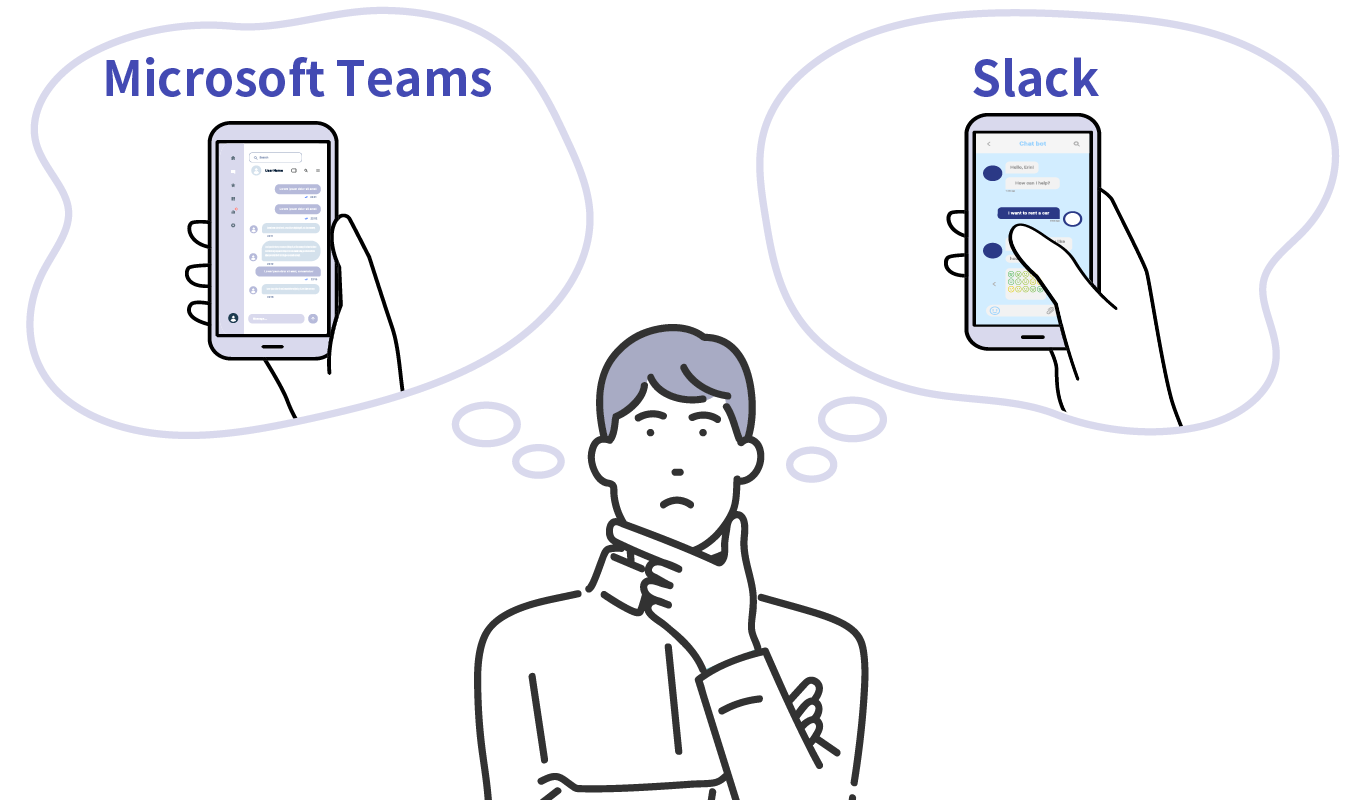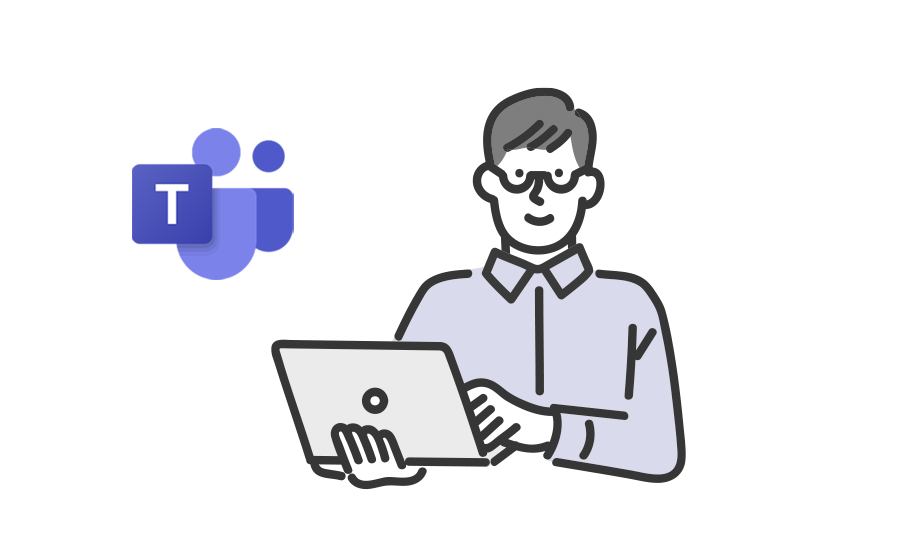導 入

マイクロソフト社のチャットツールは、「Skype」と「Microsoft Teams」の2種類があります。同じ会社の類似サービスであるため、「何が違うのかわからない」「どちらを使えばいいか知りたい」とお悩みの方もいるのではないでしょうか。いずれかの導入を検討中であれば、それぞれの特徴を把握することが大切です。この記事では、Skype と Teams の違いや共通点を詳しく解説します。
企業向け「Skype for Business」サービス提供終了
Skype と Microsoft Teams の違いについて解説する前に、両サービスの関係性について説明します。まず、Skype には法人利用に適した「Skype for Business」があります。しかし、2019年にサービス提供終了予定が発表され、クラウド版の「Skype for Business Online 」は2021年7月31日にサービス終了済みです。
オンプレミス版の「Skype for Business Server」は、メインストリームサポートが2024年に終了します。メインストリームサポートとは、セキュリティ更新プログラムや仕様変更といった主要なサポート業務です。メインストリームサポート終了後は、ぜい弱性対応などの安全性に関わるサポートしか行われません。
マイクロソフト社は Skype for Business の移行先として、後継サービスの Teams を推奨しています。したがって、この記事で紹介するのは一般ユーザー向けの「Skype」です。法人向けの Skype for Business ではない点にご注意ください。
Skype と Teams の違い4つ
Skype と Teams は、下記4項目に異なる点があります。
- 利用対象・規模
- 有料版の有無
- Officeファイルの共同編集
- メッセージ形式
それぞれ具体的な違いを紹介します。
1.利用対象・規模
前述の通り Skype for Business はサービス提供が終了しており、現在利用できる Skype は一般ユーザー向けのサービスです。とはいえ、法人向けプランがないだけであって、ビジネス利用できないわけではありません。個人管理が基本になるものの、ビジネスチャットツールの基本機能は備わっています。
一方の Teams は一般家庭向けプランのほか、「Microsoft 365」などの様々な法人向けサービスを用意しています。Microsoft 365 は、Teams に加えて Word・Excel ・OneDrive といったマイクロソフト系ツールも利用できるサービスです。業務上必要なツールをまとめて導入できるよう、Teams は法人利用に最適化されています。
2.有料版の有無
現在 Skype は、無料版のみを提供しています。ただし、Skypeアカウントを持たないユーザーへ電話する際は、通話料金が必要です。都度課金する「Skypeクレジット」と、月額料金制の「Skype サブスクリプション」のいずれかの方法で料金を支払う仕組みです。
Teams は無料版と有料版があり、有料版はプランごとに使える機能や上限設定が異なります。たとえば最安プランの「Teams Essentials」は、「最長30時間のWeb会議」「1ユーザーあたり10GBのストレージ」などの設定です。有料版を導入する場合は、自社のニーズや規模に合うプランを選びましょう。
3.Office ファイルの共同編集
Teams は、Office ファイルの共同編集に対応してます。Teams の画面上で Word や Excel などのファイルを複数人で同時編集できるため、作業効率が上がります。Officeアプリを開かず、新規 Officeファイルの作成も可能です。
Skype は、Office ファイルの共同編集ができません。ワークスペースとしての活用は向いておらず、メッセージや通話などのコミュニケーション機能に特化しています。シンプルなツールを求めている人に適している一方で、コミュニケーションを含む多目的なツールを望む人には Teams がおすすめです。
4.メッセージ形式
Skype のメッセージ機能は、インスタントメッセージ形式です。インスタントメッセージは1対1の会話に適した設計で、短い会話やリアルタイムなやり取りに向いています。反対に、複数人が参加する会話には不向きです。
対する Teams のメッセージは、複数人の会話に適しているチャット形式で行われます。また、 グループ単位の「チーム」やチーム内のメンバーを話題ごとに分ける「チャネル」などの機能でチャットの細分化が可能です。チャネル内の会話をまとめる「スレッド」もあり、後からチャットを見返す際に、すぐに必要な情報に辿り着けるよう工夫されています。
Skype と Teams の3つの共通点
Skype Teams の共通点は、以下の3つです。
- ビデオ会議の録画・画面共有・字幕表示
- ファイル共有・メッセージ検索
- モバイル端末からの利用
ひとつずつ説明します。
1.ビデオ会議の録画・画面共有・字幕表示
Skype と Teams は、ビデオ会議の関連機能が次のように共通しています。
|
機能
|
詳細
|
|
ビデオ会議の録画
|
Webカメラを用いない音声通話も録音できる
|
|
画面共有
|
ビデオ会議・音声通話の両方に対応。Teams はチャットでも行える
|
|
ビデオ会議の字幕表示
|
音声を読み取り自動で字幕に書き起こす
|
なお、Skype の録画・録音データは自動でチャットに投稿され、30日間保存されます。Teams の保存期間は最長120日間で、管理者によって期限変更が可能です。細かな仕様の違いはありますが、どちらもビデオ会議に関して充分な機能が備わっています。
2.ファイル共有・メッセージ検索
ファイル共有を行える点も、Skype と Teams の共通点のひとつです。共有したいメッセージ画面から、ドラッグ&ドロップの操作のみで簡単にファイルをアップロードできます。Teams は他にも、チャネルのファイルフォルダへの保管、クラウドストレージとの連携などの共有方法があります。
また、Skype と Teams はメッセージ検索も可能です。ただし、Skype は条件検索や検索結果の並び替えはできず、類似結果が多いメッセージを探すのは不得意です。Teams は、ファイルやメッセージ、日付、ユーザーなどの絞り込み検索を行えます。
3.モバイル端末からの利用
Teams と Skype は、スマホとタブレットにも導入できます。PCはWebブラウザに加え、デスクトップアプリの利用も対応しています。動作環境を満たしているデバイスであれば自由に導入できるため、利用端末の選択肢が広がるでしょう。
スマホアプリはメッセージや通話着信が通知され、PC利用時よりもリアルタイムに反応できます。私用スマホのメッセージアプリと変わらない感覚で、ビジネスチャットを取り入れられるでしょう。通知設定は細かく変更できるため、過剰な通知に煩わされることもありません。
ビジネス利用なら Teams がおすすめ! 導入メリット3つ
ビジネス利用として Skype と Teams の2択で迷っているのであれば、法人プランがある Microsoft Teams がおすすめです。そこで、最後に Teams の導入メリットを3つ見てみましょう。
- スムーズな情報共有
- ツール連携やタスク管理機能
- 無料版からスモールスタートできる
具体的な内容を解説します。
1.スムーズな情報共有
Teams の強みは、素早い情報共有が可能な点です。チームや個人単位のチャット、ファイルのアップロード・ダウンロード、Web会議などの機能を活用することでスムーズに情報を伝達できます。スマホからもアクセスできるため、外出先にいてもコミュニケーションをとれます。
特定の相手に通知を送る「メンション」を使えば、すぐに確認してほしい情報に気付いてもらいやすくなります。相手側では「〇〇さんがあなたにメンションしました」と通知され、実際の投稿でも目立つマークが表示されるため、情報の見落とし防止対策になるでしょう。Teams の豊富な機能を駆使することで、スピーディな情報共有を図れます。
2.ツール連携やタスク管理機能
Teams は、Microsoft 365 に含まれる Office アプリと容易に連携できます。Word や Excel を Teams から直接編集できるため、個別のツールを使う必要がありません。さらに、サードパーティアプリとの外部連携にも対応しています。
加えて、Microsoft 365 のタスク管理ツール「ToDo」や「Planner」が使えます。チームや個人ごとのタスクを Teams 上で管理することで、プロジェクトの進捗状況を把握しやすくなるでしょう。
3.無料版からスモールスタートできる
スモールスタートしたい小規模ビジネスには、Teamsの無料版がおすすめです。ユーザー数やストレージの制限はありますが、ほとんどの機能を使えます。規模が小さいうちは、業務に支障をきたさずに使えるのではないでしょうか。
ちなみに、使用できないのは「ビデオ会議の録画」や「文字起こし」などの一部機能です。Microsoft 365 の他のアプリも提供されません。とはいえ無料であるため、たとえ導入後に自社に合わないと判断してもデメリットは生じないでしょう。

Skype for Business が終了した現在、会社利用なら Teams を
※本記事の内容は2022年7月時点のものです。Microsoft 製品の仕様や利用環境は変更する場合があります。